
Viimeksi päivitetty
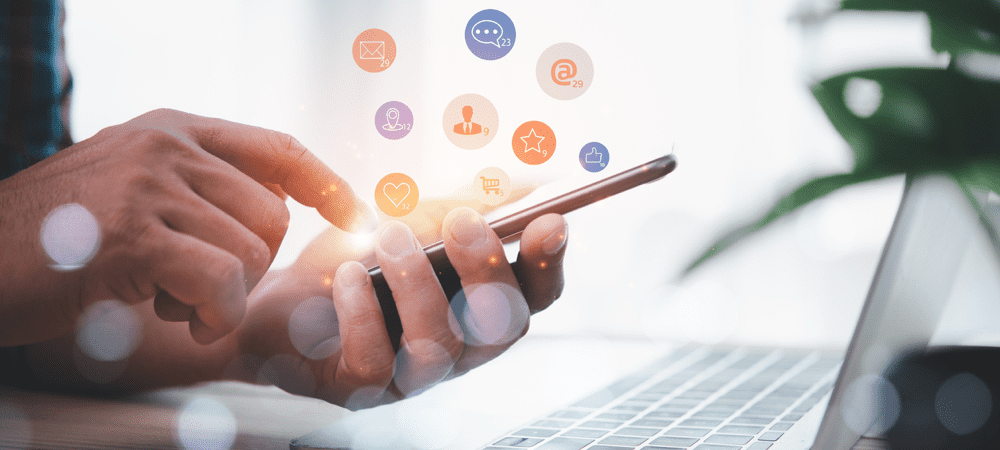
Voit poistaa yhteystietoja iPhonesta, jos et enää tarvitse niitä. Jos se on vain yksi tai useita, voit poistaa kaikki iPhonen yhteystiedot.
Voit poistaa yhteystietoja iPhonestasi, jos et enää tarvitse yhteystietoa päättyneen suhteen, palveluntarjoajan, jota et enää käytä, tai muiden syiden vuoksi. On olemassa pari tapaa tehdä se. Poista ensin useita yhteystietoja samanaikaisesti tai poista kaikki yhteystiedot iPhonesta.
Jos sinun on poistettava useita tai kaikki yhteystiedot kerralla, se on yksinkertaista puhelimellasi tai iCloud-sivustolla.
Katsotaanpa prosessia kaikkien iPhonen yhteystietojen poistamiseksi helposti. Näin
Kuinka poistaa yhteystietoja iPhonessa
Voit poistaa yhteystietoja iPhonesta muutamilla tavoilla. Jokainen vaihtoehto on helppo tehdä, kunhan tiedät mistä etsiä. Joten tässä on katsaus yksittäisen yhteystiedon poistamiseen iPhonesta.
Yhteystietojen poistaminen iPhonesta:
- Avaa Yhteystiedot-sovellus iPhonen aloitusnäytöltä. Vaihtoehtoisesti voit avata Puhelinsovellus ja valitse Yhteystiedot vaihtoehto.
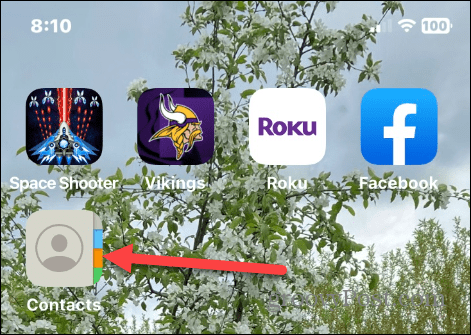
- Etsi henkilö, jonka haluat poistaa Yhteystietoluettelo ja napauta heidän nimeään.
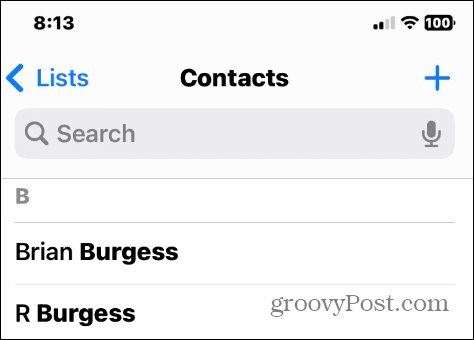
- Napauta Muokata -painiketta yhteystiedon tietonäytön oikeassa yläkulmassa.
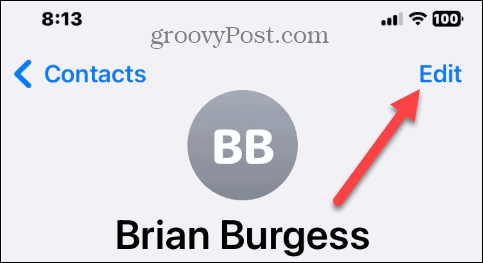
- Pyyhkäise alas näytön alareunaan ja napauta punaista Poista yhteystieto vaihtoehto.
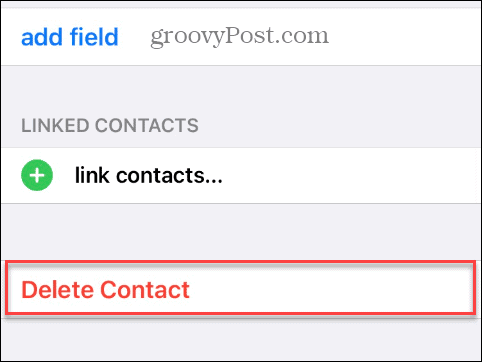
- Napauta Poista yhteystieto -painiketta uudelleen vahvistaaksesi yhteystiedon poistamisen iPhonesta.
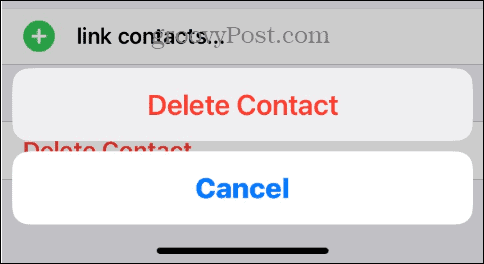
Kuinka poistaa useita iPhone-yhteystietoja kerralla
Joten yhden yhteystiedon poistaminen iPhonesta on tarpeeksi helppoa, mutta saatat joutua poistamaan useita yhteystietoja. Ja niiden poistaminen yksitellen on työlästä ja aikaa vievää.
Onneksi voit poistaa useita yhteystietoja kerralla iCloudin avulla. Voit tehdä tämän iPhonesta tai toisesta laitteesta, kuten PC: stä tai Macista.
Useiden iPhone-yhteystietojen poistaminen kerralla iCloudin avulla:
- Avaa iCloud-verkkosivusto ja kirjaudu sisään, jos et jo ole.
- Klikkaa Yhteystiedot vaihtoehto etusivulta.

- Valitse yhteystiedot, jotka haluat poistaa. Voit valita useita yhteystietoja pitämällä Ctrl-näppäin ja napsauttamalla yhteystietoja. Macissa pidä Komentonäppäin ja valitse sen sijaan yhteystiedot, jotka haluat poistaa.
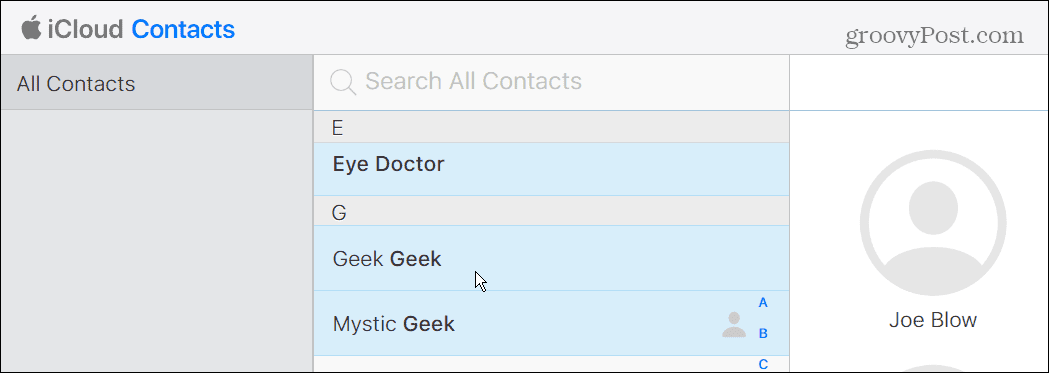
- Kun olet valinnut useita yhteystietoja, napsauta rataskuvake näytön vasemmassa alakulmassa ja valitse Poistaa vaihtoehto.

- Kun vahvistusviesti tulee näkyviin, napsauta Poistaa -painiketta vahvistaaksesi poiston.

Huomautus: Voit poistaa kaikki yhteystiedot iCloudista käyttämällä Ctrl + A valitaksesi ne kaikki. Sen jälkeen voit käyttää yllä kuvattuja vaiheita - napsauta Poistaa ja vahvista kaikkien yhteystietojen poistaminen.
Kuinka poistaa kaikki yhteystiedot iPhonesta
Voit poistaa yhteystietojen synkronoinnin käytöstä, jos haluat poistaa kaikki yhteystiedot iPhonesta kerralla.
Kaikkien yhteystietojen poistaminen iPhonesta:
- Avaa asetukset sovellus iPhonen aloitusnäytöltä.
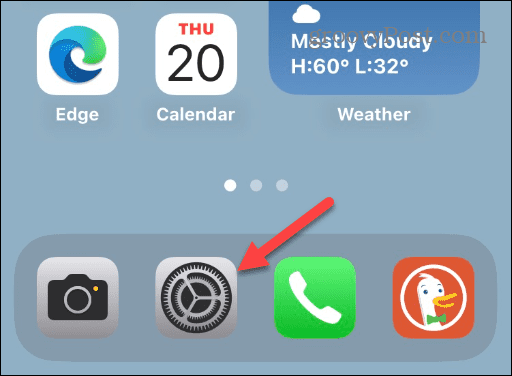
- Kun asetukset sovellus avautuu, napauta sinun nimesi yläreunassa avataksesi Apple ID valikosta.
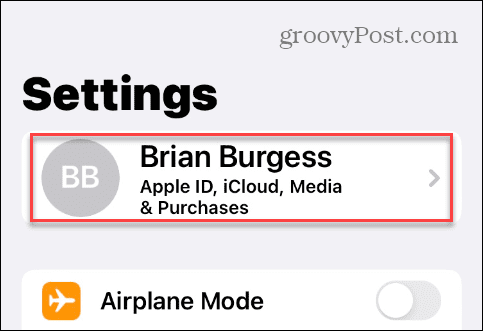
- Napauta Näytä kaikki -vaihtoehto iCloudia käyttävät sovellukset -osiosta.

- Vaihda Yhteystiedot vaihtaa kohtaan Vinossa asema.

- Kun saat viestin siitä, mitä haluat tehdä aiemmin synkronoiduille yhteystiedoille, valitse Poista iPhonestani vaihtoehto ja tarkista.

Kolmannen osapuolen sovellusten käyttäminen iPhone-yhteystietojen poistamiseen
Jos haluat mieluummin käyttää kolmannen osapuolen sovellusta kaikkien yhteystietojen poistamiseen iPhonesta, on muutamia huomionarvoisia. ryhmät on ilmainen sovellus, joka sisältää sovelluksen sisäisiä ostoksia lisäominaisuuksia varten. Sen avulla voit kuitenkin poistaa kaikki iPhonen yhteystiedot nopeasti.
Toinen sovellus, jota haluat ehkä käyttää yhteystietojen poistamiseen ja yhteystietojen hallintaan yleensä, on Poista yhteystiedot+. Delete Contacts+ on myös ilmainen, mutta sovelluksen sisäisten ostosten avulla voit avata lisätoimintoja, kuten älykkäitä suodattimia, varmuuskopiointivaihtoehtoja ja paljon muuta.
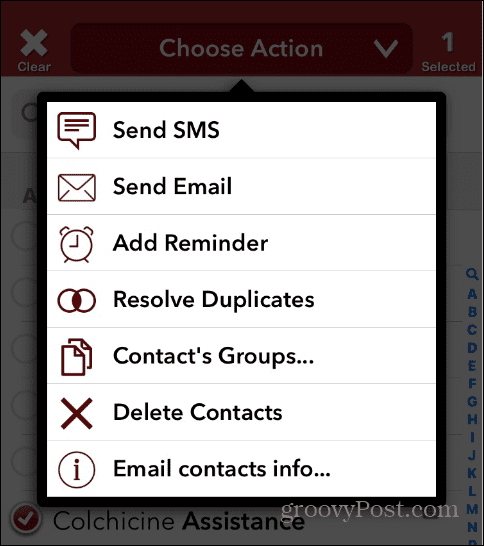
Yhteystietojen hallinta iPhonessa
Kun olet suorittanut yllä olevat vaiheet, se poistaa kaikki yhteystiedot iPhonesta. Haluatpa poistaa yhden tai kaikki yhteystiedot, Apple tekee prosessista yksinkertaisen iCloudin kautta tai suoraan iPhonesta. Ja vaikka voit käyttää kolmannen osapuolen sovellusta, voit säästää muutaman dollarin käyttämällä natiivi iOS-työkaluja, koska sinun ei tarvitse kuluttaa sovelluksen sisäisiin ostoihin.
Sen lisäksi, että poistat yhteystiedot iPhonesta, puhelimesi tarjoaa muita tapoja hallita niitä. Jos sinulla on esimerkiksi päällekkäisiä yhteystietoja, sinun kannattaa tietää, miten se tehdään poista päällekkäiset yhteystiedot iPhonesta. Myös kaksoiskappaleista puhuttaessa saatat tarvita yhdistä yhteystiedot iPhonessasi.
Jos sinulla on yhteyshenkilö, jolle soitat usein, lue lisää yhteystietojen lisääminen iPhonen Suosikit-luetteloon.
On myös tärkeää huomata, että jos vaihdat Androidista iPhoneen, haluat tuoda yhteystietosi. Katso lisätietoja siirtää yhteystietoja Androidista iPhoneen. Ja lisätietoja kaikista kontakteihin liittyvistä asioista, lue meidän opas yhteystietojen hallintaan iPhonessa.
Kuinka löytää Windows 11 -tuoteavain
Jos sinun on siirrettävä Windows 11 -tuoteavain tai vain tehtävä käyttöjärjestelmän puhdas asennus,...
Kuinka tyhjentää Google Chromen välimuisti, evästeet ja selaushistoria
Chrome tallentaa selaushistoriasi, välimuistisi ja evästeet erinomaisesti selaimesi suorituskyvyn optimoimiseksi verkossa. Hänen tapansa...
